Pandas: so zeichnen sie mehrere dataframes in unterplots auf
Sie können die folgende grundlegende Syntax verwenden, um mehrere Pandas-DataFrames in Unterplots darzustellen:
import matplotlib. pyplot as plt #define subplot layout fig, axes = plt. subplots (nrows= 2 , ncols= 2 ) #add DataFrames to subplots df1. plot (ax=axes[0,0]) df2. plot (ax=axes[0,1]) df3. plot (ax=axes[1,0]) df4. plot (ax=axes[1,1])
Das folgende Beispiel zeigt, wie diese Syntax in der Praxis verwendet wird.
Beispiel: Zeichnen mehrerer Pandas-DataFrames in Unterplots
Nehmen wir an, wir haben vier Panda-DataFrames, die Informationen über Verkäufe und Retouren in vier verschiedenen Einzelhandelsgeschäften enthalten:
import pandas as pd #create four DataFrames df1 = pd. DataFrame ({' sales ': [2, 5, 5, 7, 9, 13, 15, 17, 22, 24], ' returns ': [1, 2, 3, 4, 5, 6, 7, 8, 7, 5]}) df2 = pd. DataFrame ({' sales ': [2, 5, 11, 18, 15, 15, 14, 9, 6, 7], ' returns ': [1, 2, 0, 2, 2, 4, 5, 4, 2, 1]}) df3 = pd. DataFrame ({' sales ': [6, 8, 8, 7, 8, 9, 10, 7, 8, 12], ' returns ': [1,0, 1, 1, 1, 2, 3, 2, 1, 3]}) df4 = pd. DataFrame ({' sales ': [10, 7, 7, 6, 7, 6, 4, 3, 3, 2], ' returns ': [4, 4, 3, 3, 2, 3, 2, 1, 1, 0]})
Wir können die folgende Syntax verwenden, um jeden dieser DataFrames in einem Unterplot mit einem Layout aus 2 Zeilen und 2 Spalten darzustellen:
import matplotlib. pyplot as plt #define subplot layout fig, axes = plt. subplots (nrows= 2 , ncols= 2 ) #add DataFrames to subplots df1. plot (ax=axes[0,0]) df2. plot (ax=axes[0,1]) df3. plot (ax=axes[1,0]) df4. plot (ax=axes[1,1])
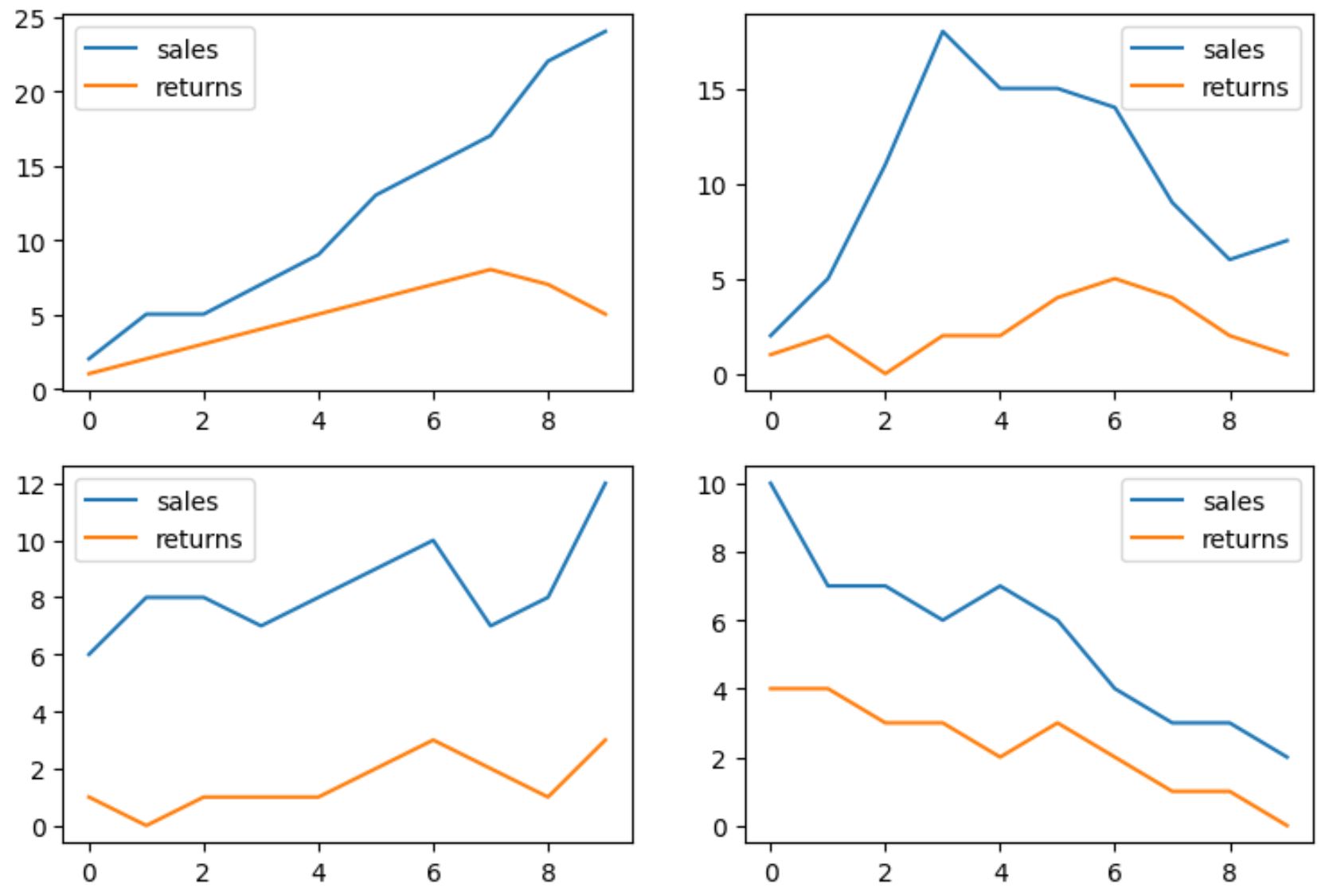
Jeder der vier DataFrames wird in einem Unterplot angezeigt.
Beachten Sie, dass wir das Argument „axis“ verwendet haben, um anzugeben, wo jeder DataFrame platziert werden soll.
Beispielsweise wurde der DataFrame namens df1 an der Position mit einem Zeilenindexwert von 0 und einem Spaltenindexwert von 0 platziert (z. B. der Unterplot in der oberen linken Ecke).
Beachten Sie außerdem, dass Sie das Layout der Unterplots mithilfe der Argumente nrows und ncols ändern können.
Der folgende Code zeigt beispielsweise, wie Unterhandlungen in vier Zeilen und eine Spalte organisiert werden:
import matplotlib. pyplot as plt #define subplot layout fig, axes = plt. subplots (nrows= 4 , ncols= 1 ) #add DataFrames to subplots df1. plot (ax=axes[0]) df2. plot (ax=axes[1]) df3. plot (ax=axes[2]) df4. plot (ax=axes[3])
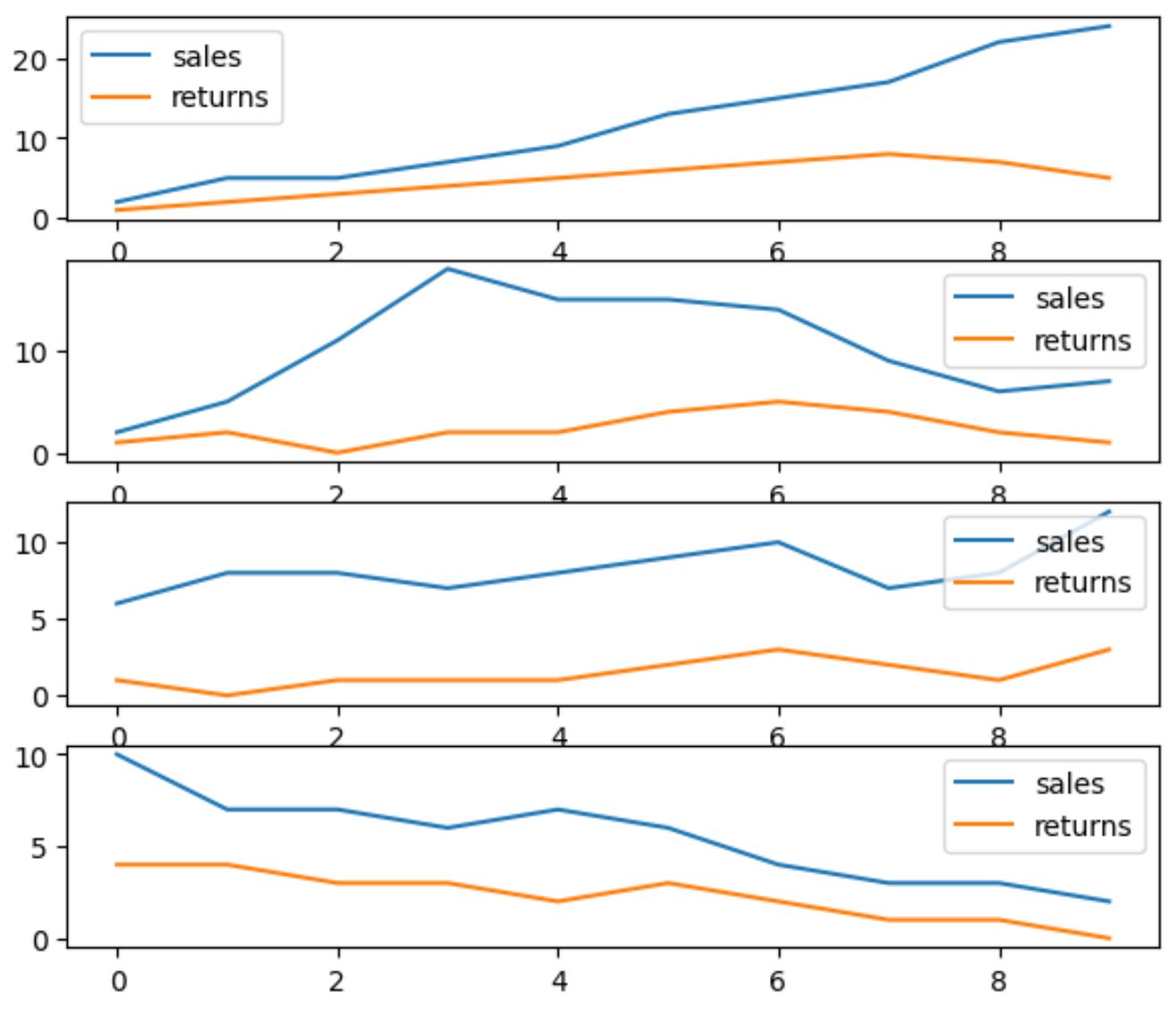
Unterhandlungen sind jetzt in einem Layout mit vier Zeilen und einer Spalte angeordnet.
Beachten Sie, dass Sie die Argumente sharey und sharex verwenden können, wenn Sie möchten, dass die Unterplots auf der y- und x-Achse die gleichen Maßstäbe haben.
Der folgende Code zeigt beispielsweise, wie das Sharey- Argument verwendet wird, um zu erzwingen, dass alle Unterplots denselben Maßstab auf der Y-Achse haben:
import matplotlib. pyplot as plt #define subplot layout, force subplots to have same y-axis scale fig, axes = plt. subplots (nrows= 4 , ncols= 1 , sharey= True ) #add DataFrames to subplots df1. plot (ax=axes[0]) df2. plot (ax=axes[1]) df3. plot (ax=axes[2]) df4. plot (ax=axes[3])
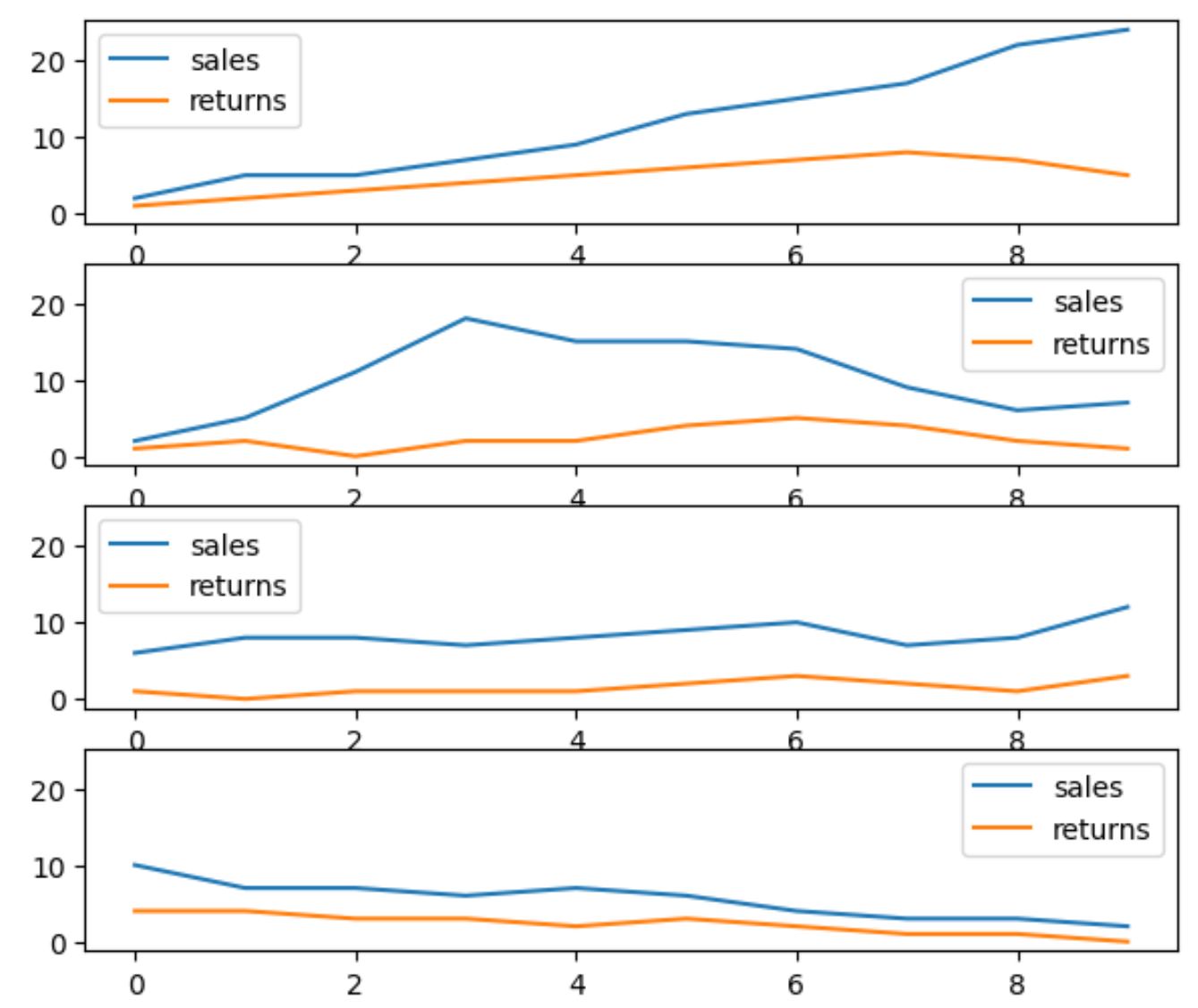
Beachten Sie, dass die Y-Achse jedes Unterdiagramms jetzt zwischen 0 und 20 liegt.
Zusätzliche Ressourcen
In den folgenden Tutorials wird erläutert, wie andere gängige Vorgänge in Pandas ausgeführt werden:
So erstellen Sie ein Kreisdiagramm aus Pandas DataFrame
So erstellen Sie eine Punktwolke aus dem Pandas DataFrame
So erstellen Sie ein Histogramm aus Pandas DataFrame